E メールレポートの管理
※注 この記事は Piwik1.8~2.17のアーカイブ情報です
目次
1.レポートの作成とスケジュール設定
2.E メールでのカスタムレポートのダウンロードと送信
3.定期レポートを予定通りに送信する
Matomo(Piwik) アナリティクスへのアクセス権を他の人に付与する最もシンプルな方法は、具体的な個々のニーズに合わせた E メールレポートを定期的に送信することです。レポートは PDF ファイルまたは HTML
形式で送信できます。
定期 E メールレポートのリストを表示するには、 Matomo(Piwik) トップバーの’ E メールレポート’をクリックしてください。以下の画像の例では、すでに作成された 2つのレポートが表示されています:
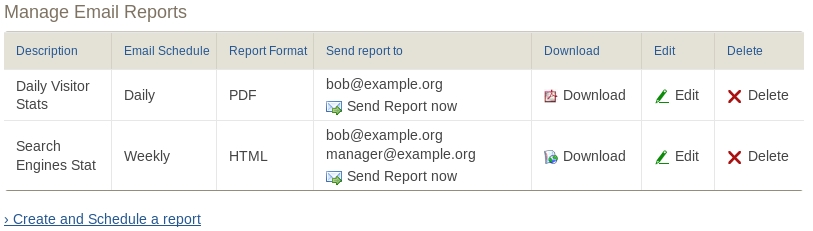
レポートの作成とスケジュール設定
‘レポートの作成とスケジュール設定’をクリックしてください。新規レポートを追加するフォームは、非常にシンプルです。最初の5つの質問は、レポートの送信先についてです。この例では、週間メールを HTML 形式で、bob@example.org と manager@example.org に送信します:
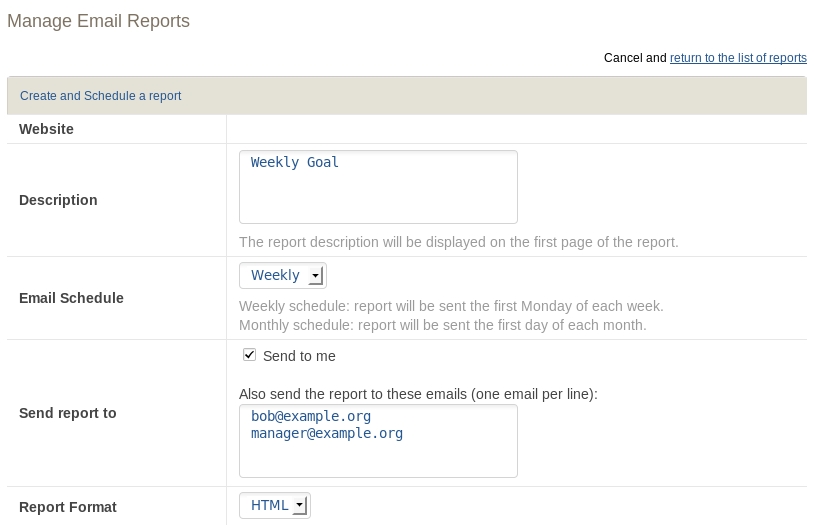
最後の質問は、レポートに含む測定基準項目についてです。以下の例では、’目標’にチェックをつけています。
測定基準項目は、以下の中から 1つ以上、複数の選択が可能です。
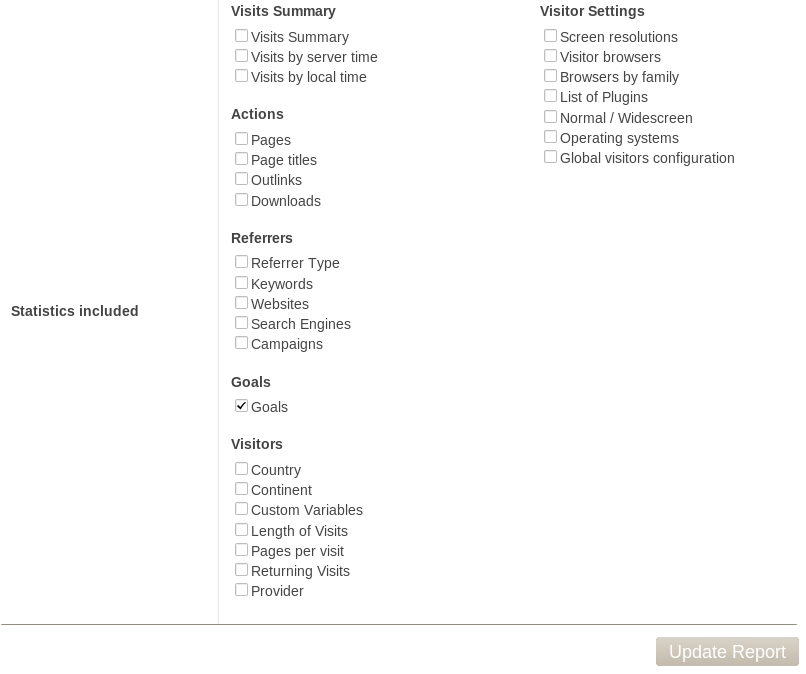
準備が整い次第、ページ下部にある’レポートのアップデート’ボタンをクリックしてください。
新しいレポートがリストに追加されます。
E メールでのカスタムレポートのダウンロードと送信
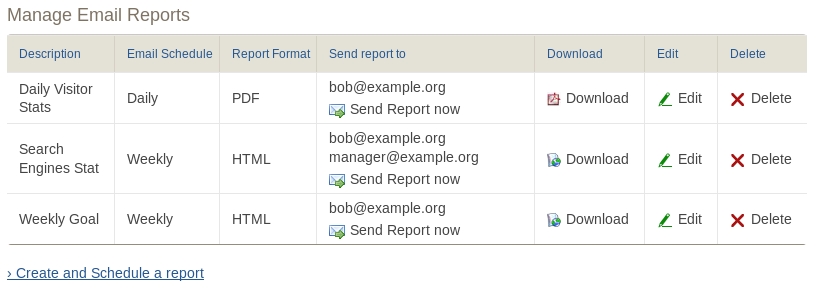
E メールレポートが期待した通りに送信されているかどうか、あなたや、あなたの同僚が必要とするレポートがすべて含まれているかどうかを確認するには、”ダウンロード”または”今すぐ送信”をクリックしてください。”ダウンロード”または”今すぐ送信”をクリックすると、レポートはカレンダーで選択された現在の日付の情報を含みます。しかしレポートが自動的に日次、週次、月次で送信されると、レポートはそれぞれ自動的に前の日、週、月で送信されます。
デフォルトでは、たとえば”訪問の概要”と”目標”のようないくつかのレポートでは、サイトトラフィックとパフォーマンスについての経時的な前後関係を含みます。
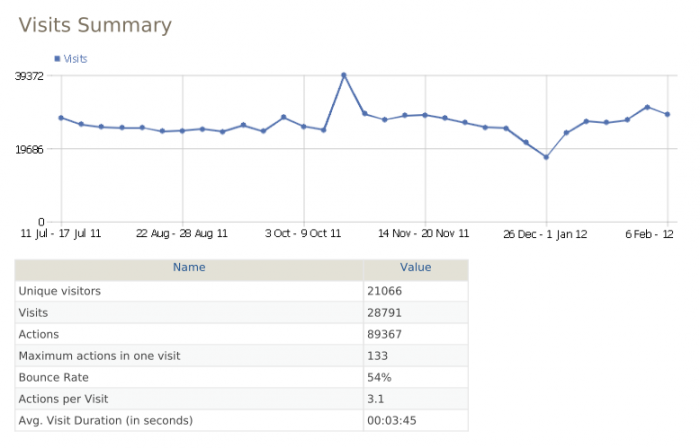
もし Unicode フォントをアップロードした場合、PDF または HTML 形式の E メールレポートとグラフは、他の文字種を使用している言語でも表示されます。以下の画像は、日本の Matomo(Piwik) ユーザーによって作成されたレポートの例です:

レポートにグラフを挿入するオプションを選択した場合、以下の例のように表示されます。例 )PDF 形式の E メールレポートからの”トップブラウザー”ページ
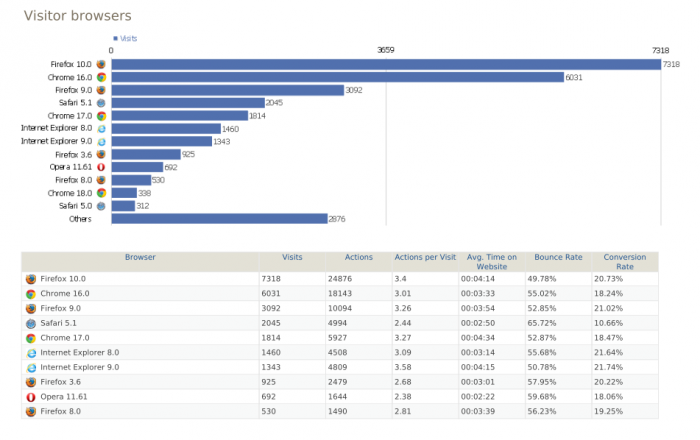
定期レポートを予定通りに送信する
1日、1週間、1か月が終わった後、できるだけ早く日次、週次、月次の分析レポートを確認するには、自動アーカイブクローンをセットアップしてください。このスクリプトにより、確実にすべてのレポートデータが予定通りに処理され、また定期 E メールおよび SMS レポートが予定通りに送信されます。
このスクリプトを推奨通り設定しない場合、 Matomo(Piwik) は定期レポートを送信します。これは、以下の通りに動作します:Matomo(Piwik) で追跡されているウェブサイトの 1つを閲覧しているビジターは、実際にデータの処理をトリガーし、 E メールレポートを送信します。よりよい信頼性のために、ことを強くおすすめします。自動アーカイブクローンにより、毎回、確実に予定通りレポートが送信されます。
※この記事はMatomo(Piwik)公式サイト2014年10月1日時点の内容です
※掲載内容が古くなっている場合もありますので最新情報はMatomo(Piwik)公式サイトをご覧ください。
オリジナルの記事はこちら
http://matomo.org/docs/email-reports/

